苹果手机作为一款备受欢迎的智能手机,其导入SIM卡和通讯录的操作也备受用户关注,对于iPhone手机用户来说,导入SIM卡可以让手机正常使用运营商的网络服务,而导入通讯录则能方便用户快速联系到自己的朋友和家人。在日常使用中正确的操作步骤和注意事项是非常重要的,只有掌握了正确的方法,才能让手机发挥出最大的功能和效能。接下来我们将详细介绍苹果手机如何导入SIM卡和通讯录的方法,帮助用户更好地使用他们的iPhone手机。
iPhone手机如何导入SIM卡通讯录
操作方法:
1.将需要导入的sim卡安装在苹果手机内,点击手机的设置进入。
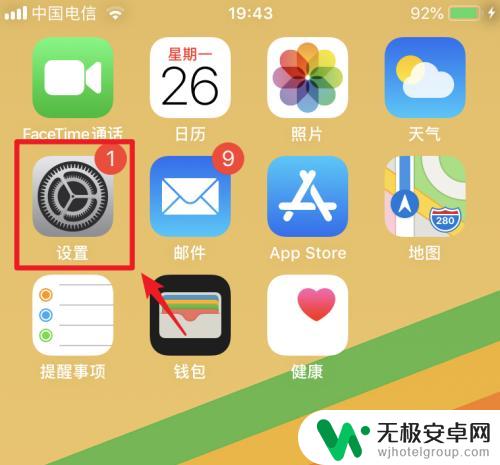
2.在手机的设置列表中,我们向上进行滑动。
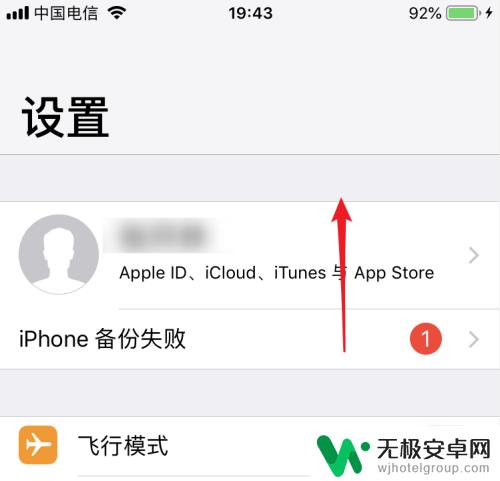
3.向上滑动后,在设置中,找到通讯录的选项进入。
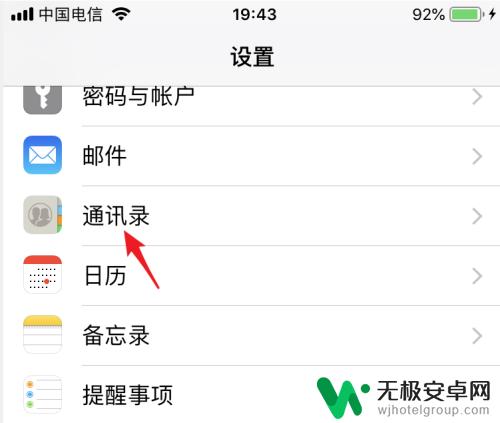
4.进入通讯录设置后,我们点击下方的导入sim卡通讯录的选项。
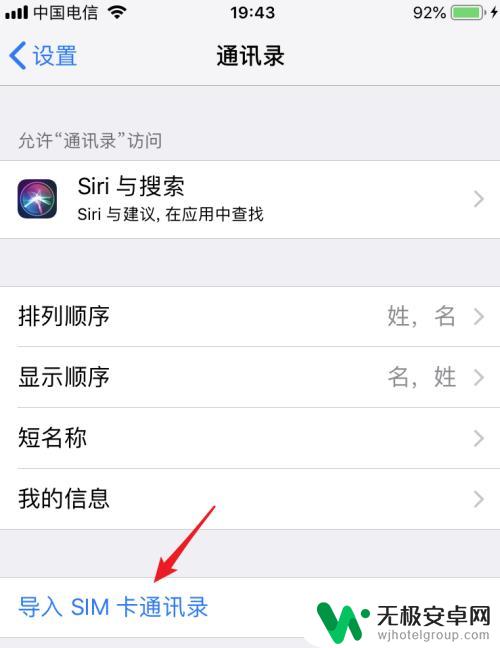
5.点击后,页面会提示正在导入sim卡通讯录,等待导入完成。
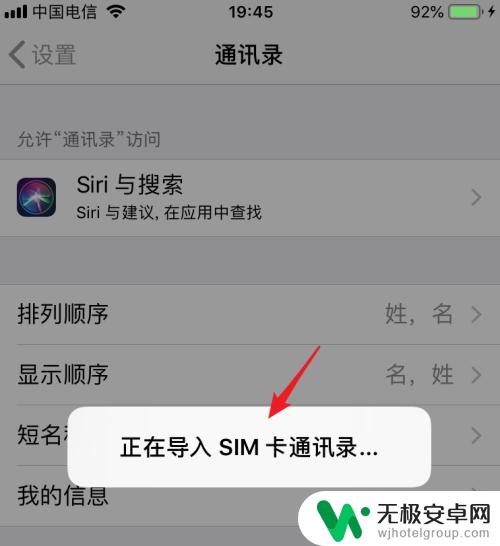
6.导入完成后,在手机中点击通讯录的应用。即可查看导入的通讯录信息。
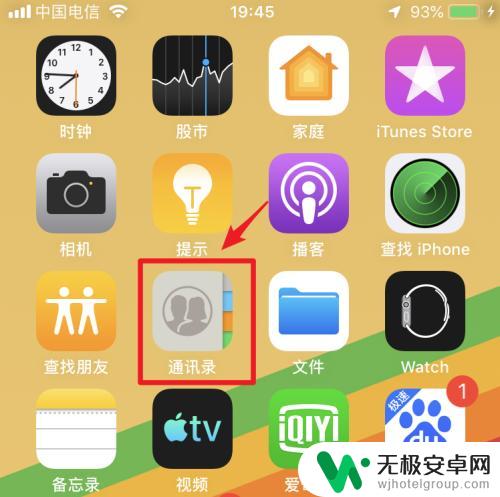
以上就是苹果手机如何导入SIM的全部内容,有需要的用户可以根据小编的步骤进行操作,希望能对大家有所帮助。











